如何在Word中打钩打叉呢?多种方法
来源:网络收集 点击: 时间:2024-04-18【导读】:
平常在填写表格的时候会遇到一些表格上带有特殊符号,最常见的是在Word文档中打钩打叉这种符号,那么这些符号是如何输出的呢?今天小Q给大家分享多种方法实现打钩打叉的技巧。方法/步骤1/4分步阅读 2/4
2/4
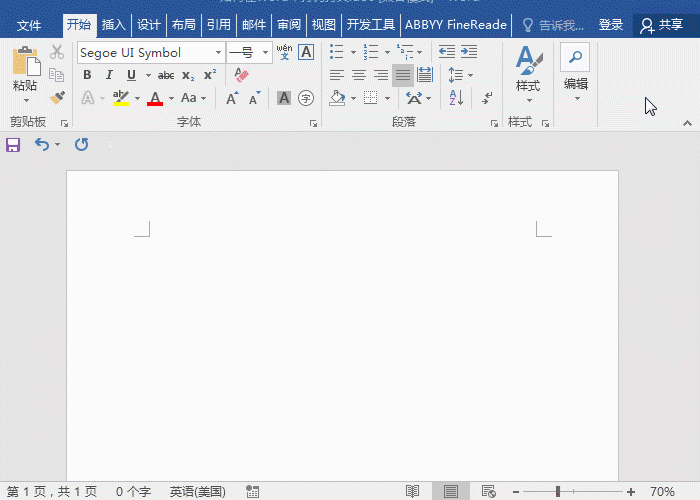 3/4
3/4 4/4
4/4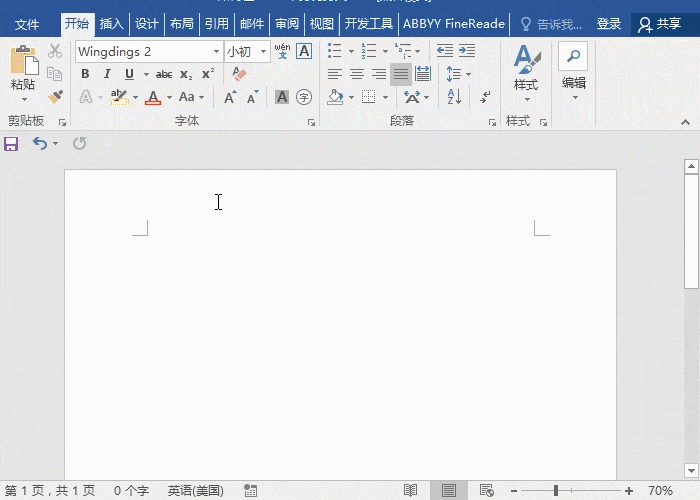
带圈字符
Word文档中有个带圈字符的功能,打开带圈字符功能,输入【v】之后再输入【1】,然后在页面上找到打钩/打叉的字符,再选择方框,点击确定就可以。
 2/4
2/4快捷键
快捷键一:按住【Alt】键,并在键盘上输入数字【9745】表示打钩,输入【9746】表示打叉,输入完成后,松开【Alt】键,对应的打钩打叉就显示出来。
快捷键二:直接在Word文档中输入数字【2611】/【2612】,然后按下【Alt+X】按钮,前者会出现打钩,后者出现打叉。

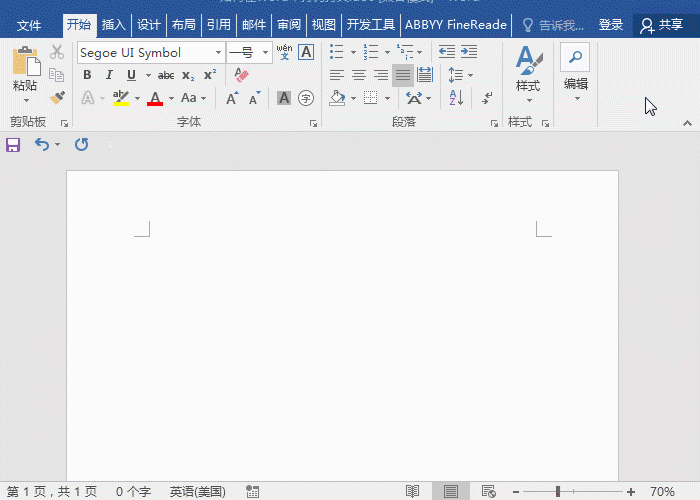 3/4
3/4R、T实现打钩打叉
在Word文档中输入R、T后,进入【开始】-【字体】,然后将【西文字体】设置为【Wingdings 2】,点击确定就可以了。之后输入大写R、T就是对应的打钩和打叉。
 4/4
4/4插入打钩打叉字符
在Word文档中进入【插入】-【符号】-【其他符号】,将字体设置为 【Wingdings 2】,然后在其中找到要打钩和打叉的字符插入文档中即可。
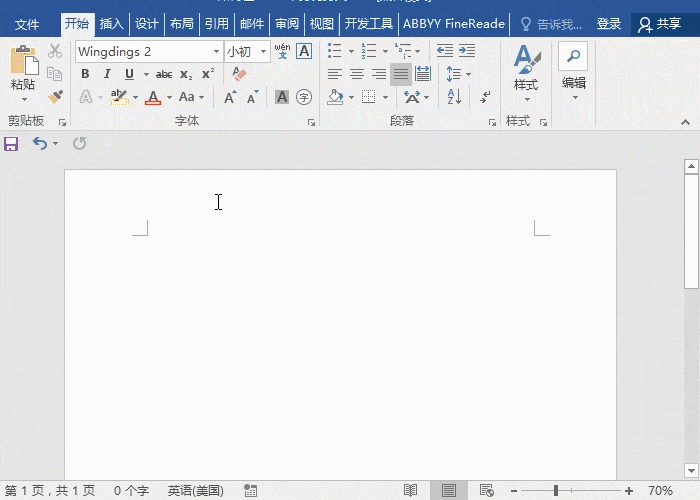
版权声明:
1、本文系转载,版权归原作者所有,旨在传递信息,不代表看本站的观点和立场。
2、本站仅提供信息发布平台,不承担相关法律责任。
3、若侵犯您的版权或隐私,请联系本站管理员删除。
4、文章链接:http://www.1haoku.cn/art_541694.html
上一篇:教师资格证定期注册时间过了怎么办
下一篇:黑豆炖猪蹄的做法
 订阅
订阅